
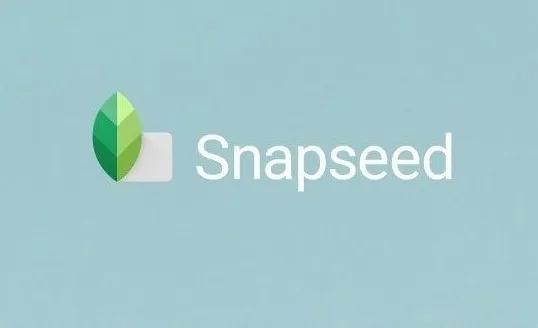
上一节让大家认识了“Snapseed”的操作界面,今天让大家认识“Snapseed”的三个修图工具“调整图片、突出细节、白平衡”:
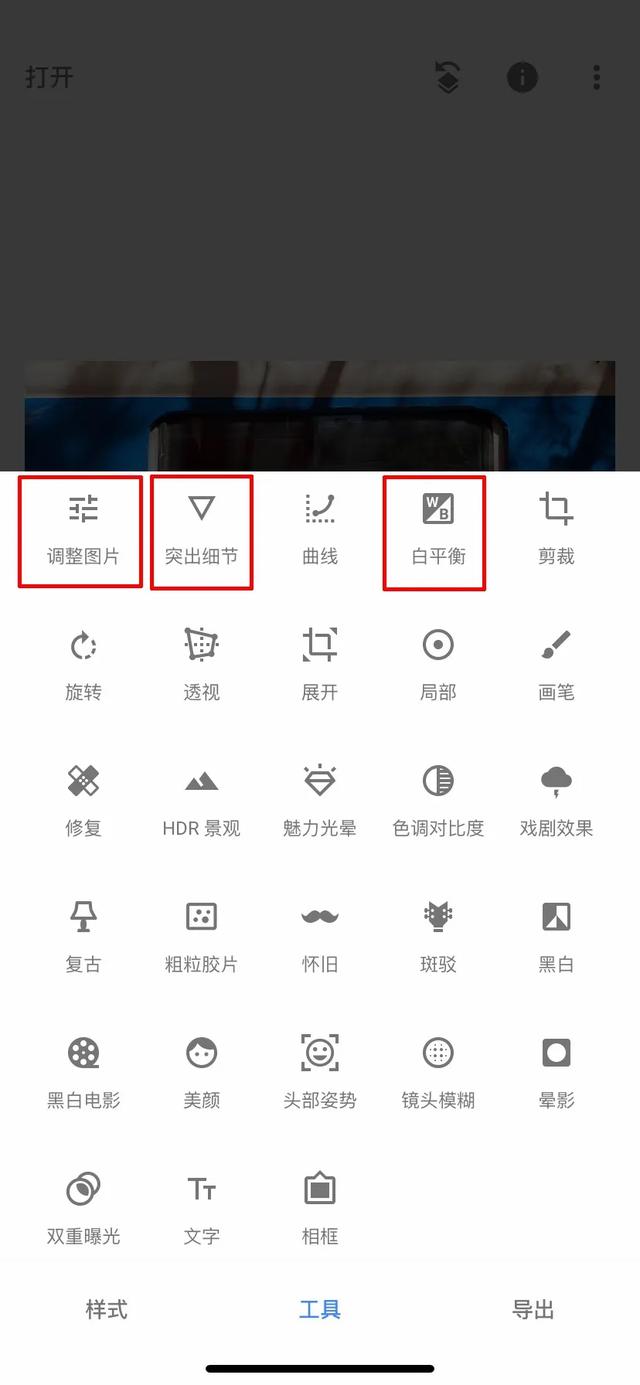
“曲线”和“蒙版”会最后分成两个独立板块来分享,因为曲线和蒙版的内容相对较多,先将其它工具介绍完。
一、调整图片
这是使用率非常高的修图工具之一,将照片导入“Snapseed”中后要做基础调整就要用“调整图片工具”。
下面是进入调整工具后的面板,我在图片上标注了①②③④,方便下面的讲解:
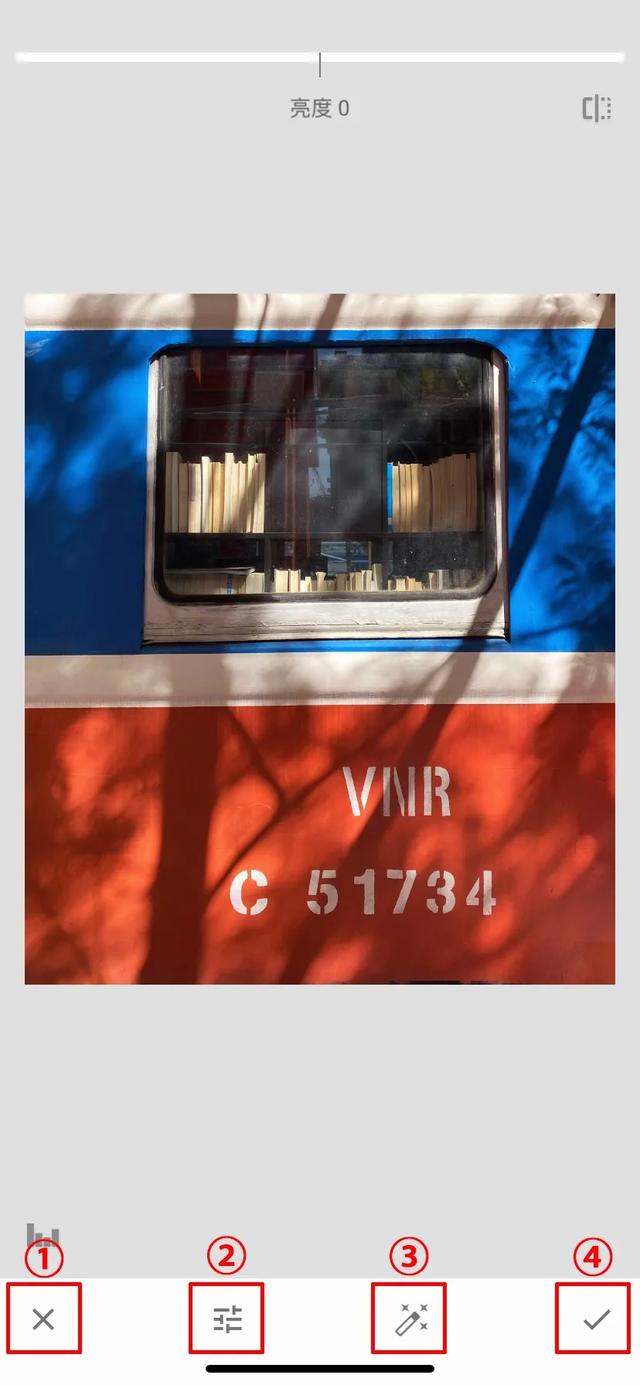
①图标为×,表示取消操作,返回到主界面;
④图标为√,表示确认保存操作,然后返回到主界面;
这两个图标你进入每个工具都会有,位置也一样,所以只在这里讲,后面就不讲了。
③图标为自动调整图片,也就是你点该图标系统会自动帮你调整图片,但实用性不强,所以很少用。
②图标为自定义调整,里面有“亮度、对比度、饱和度、氛围、高光、阴影、暖色调”等选项。大家选择其中一项,可以对该项进行调整;调整的数值会显示在顶部,往右会加数值,往左为减数值。
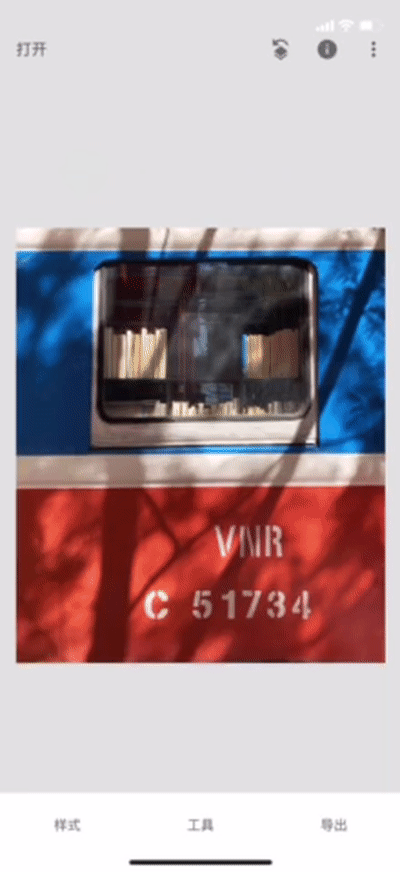
大家想要用好调整图片工具,关键是要懂得里面选项的意思,下面简单给大家解释一下:
•亮度:即调整照片的明暗程度,向右增加照片亮度,向左降低照片亮度。
•对比度:即调整照片明暗对比强度,向右增加照片对比度,向左降低照片对比度。
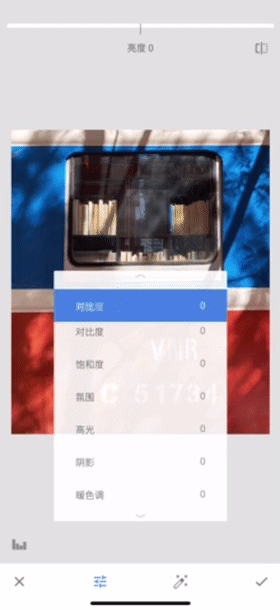
•饱和度:即调整照片中色彩的鲜艳程度,向右照片中的色彩会越来越鲜艳,向左照片中的色彩会越来越暗淡,降至-100会变为黑白照片。
•氛围:即调整照片的光平比,向右照片曝光增加,细节增加,向左曝光减少,细节减少。
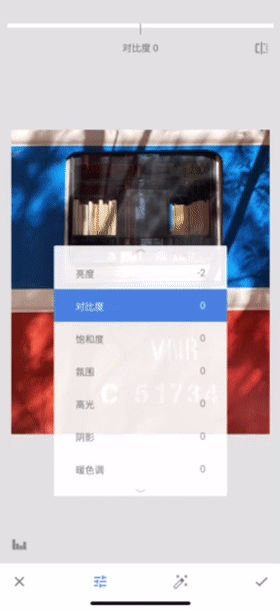
•高光:即调整照片的亮部,向右增加亮部亮度,向左降低亮部亮度。
•阴影:即调整照片的阴影部分,向右增加阴影亮度,向左降低阴影亮度。
•暖色调:即调整照片的冷暖色调,向右让照片偏暖色调,向左让照片偏冷色调。
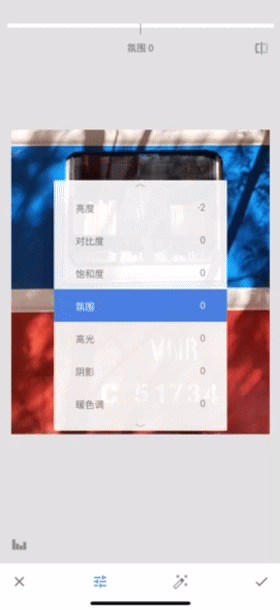
二、突出细节
在“突出细节”中就两个选项“结构”、“锐化”。
•结构:即调整照片中的细节,向右突显照片中的细节纹理,向左则减少照片中的细节纹理。
•锐化:即增加照片细节的锐度,这个需要大家自己来控制了。
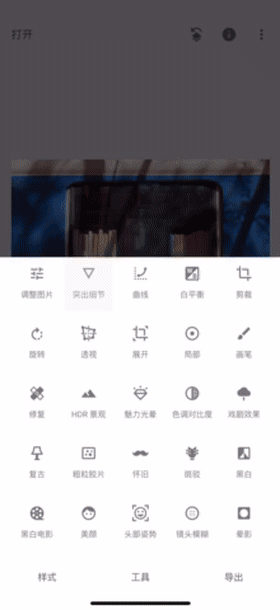
三、白平衡
在白平衡工具中也有三个图标,我都用①②③标注好了,亿方便讲解。
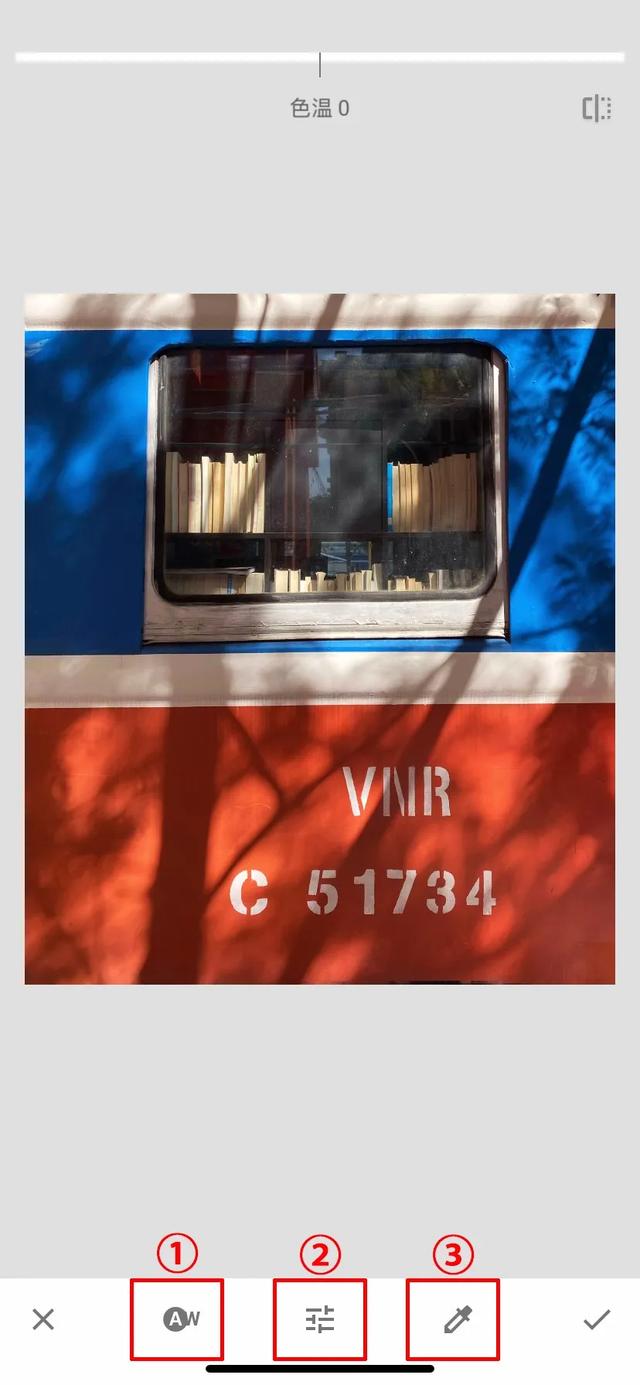
①图标为自动白平衡调整,实用性不大,很少用。
②图标为白平衡调整,里面有“色温、着色”两个选项。
•色温:向右为照片增加暖色调,向左为照片增加冷色调。
•着色:向右为照片增加品红色,向左为照片增加青色。
③图标为白平衡取样工具,你对着照片中的某个颜色进行取样,然后根据取样结果实时显示出相应的白平衡效果。
最常用的是白平衡调整,去控制色温和着色,其余两样很少用到。
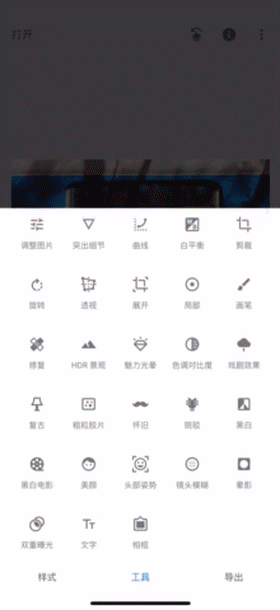
总结:以上就是今天给大家分享内容的,明天会继续给大家分享关于“Snapseed”的相关知识。























 859
859

 被折叠的 条评论
为什么被折叠?
被折叠的 条评论
为什么被折叠?








